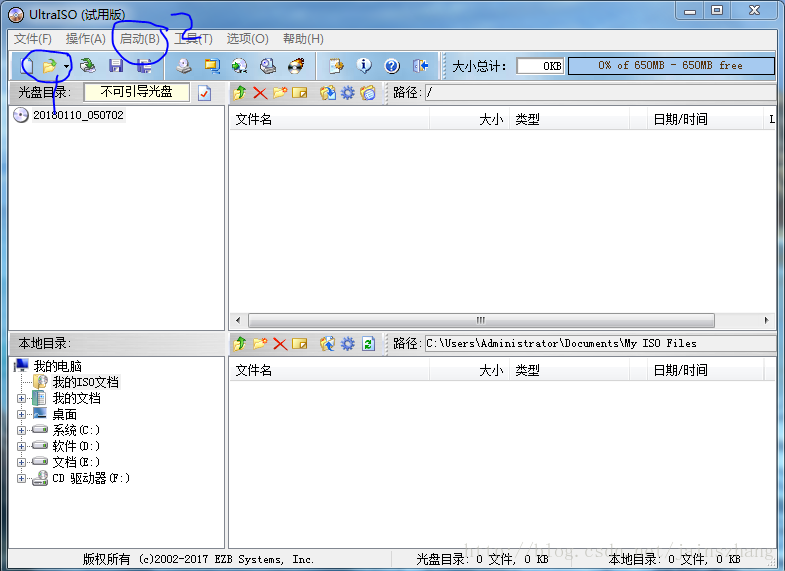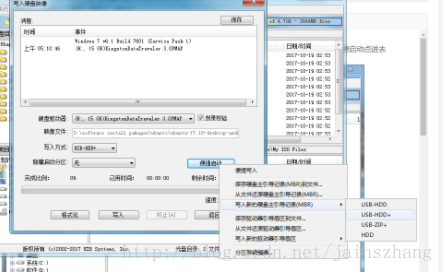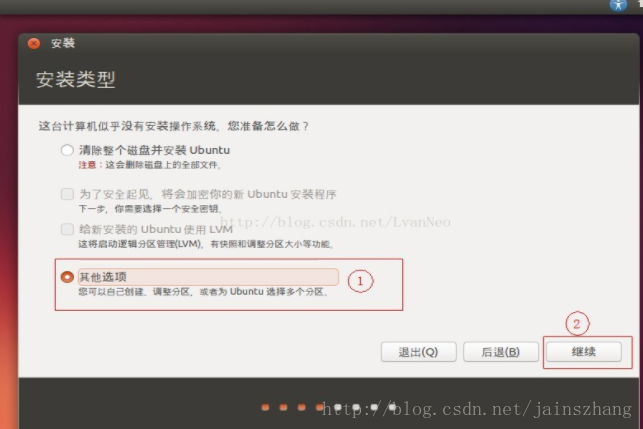1.制作U盘:
下载Ubuntu,iso镜像文件,下载ultraISO安装,点1,打开对应的Ubuntu镜像文件,点2启动,进入后便捷启动点进去,选择“写入新的硬盘主引导记录MBR”--选择USB-HDD+,点击写入,等写入成功。
2.U盘安装Ubuntu
如果纯装Ubuntu忽略此步骤:磁盘分区:进入我的电脑,管理,磁盘管理,选择一个空间大的分区,右击点“压缩卷”,建议100G=102400M(自己看情况选),压缩完毕以后会出现黑色的未使用空间。
电脑关机,重启进入启动界面F12/F2。。。根据你个人电脑情况进入,选择USB进入系统。选择安装Ubuntu,进入安装界面安装更新可选择。如果只需要Ubuntu,勾选清除整个磁盘并安装Ubuntu,否则选择最后一个选项
找到其中标有“空闲”的盘符,这个盘符就是我们用于安装ubuntu的100G空间,别去碰别的盘符,小心弄得到时候win7不能用了,甚至品牌机自带的隐藏分区也会被破坏。
然后,点击下方的“+”。最下面的安装启动引导器的设备选Ubuntu系统,就是刚刚你分出来的Ubuntu引导序号,否则进去后会直接进入Ubuntu系统,而进不去windows系统(出现这种情况也有解决方案)
接下来,我们要进行四次分区,每次都是从“空闲”中分出部分区域,
上一步骤点“+”,每一步骤点‘+’进行如下设置:
10240m(自己设置大小) 主分区 空间起始位置 EXT4文件系统 “/”
2048m 逻辑分区 空间起始位置 交换空间(swap) 无
200m 逻辑分区 空间起始位置 EXT4日志文件系统 /boot
余下的给home 逻辑分区 空间起始位置 EXT4日志文件系统 /home
*******************后方高能《重要》**************************
先别点安装,上面提到的安装启动引导器的设备:”选项中选择/boot所在盘符,这里的是/dev/sda5,看你自己的情况选择,否则你不选就会出现重启后自动进入Ubuntu系统(有解决方案)
3.windows下添加选择系统工具 EasyBCD
进入window系统后,安装EasyBCD,把Ubuntu的引导添加进去,具体操作bing搜索一下,很简单。
---------------------------------------------------------分割线-------------------------------------------------
如果遇到上面说的安装完以后直接进入Ubuntu系统,也可以解决。
1.准备一个windows启动u盘,进入winpe系统
2.点击引导修复,那个医疗箱形状的,进去引导C盘,具体可以百度一下。
3.修复完后重启即可进入windows系统。
4.再下载easyBCD,添加Ubuntu引导。
以上内容亲试有效,成功